Photoshop闪退、Photoshop已停止工作解决方法
时间:4年前 游览量:439 标签: Photoshop nbsp gt 停止 工作 打开 模式 方法
如果你遇到Photoshop闪退、Photoshop已停止工作等故障是不是有一种莫名的恐惧,有时PS的闪退和突然停止工作会让我们的作图和设计功亏一篑。下面正务库(www.zhengwuku.com)小编分享一下Photoshop闪退、Photoshop已停止工作解决方法,希望能够帮助到你!
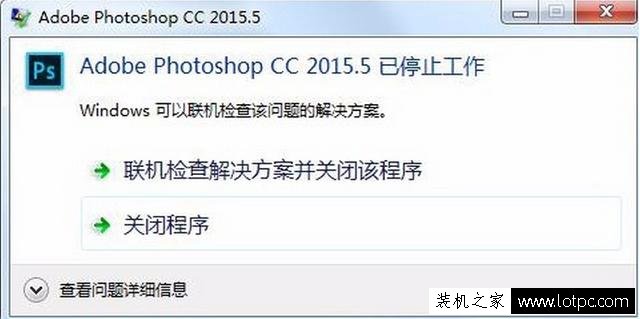
Photoshop已停止工作图示
首先建议安装官方版本的photoshop软件,一些精简版和绿色版经常会出现各种问题。
ctrl+K打开PS的首选项,性能>>高级设置>>绘制模式这里设置成基本。
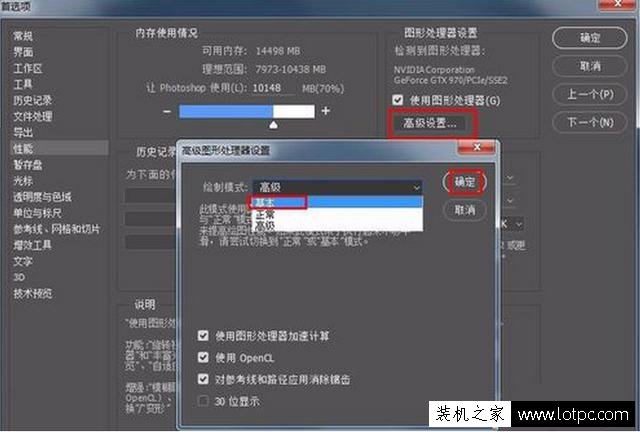
右击PS的图标,找到属性>>兼容性>>以兼容模式运行该程序,选择windows7,并以管理员模式运行该程序。
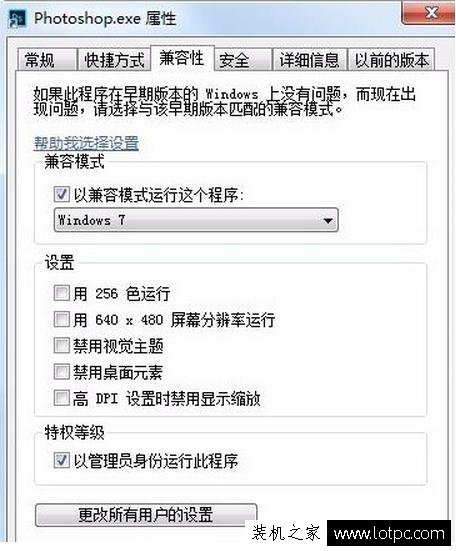
、
在photoshop中打开编辑>>首选项>>暂存盘;
在暂存盘中把所有盘都作为暂存盘;
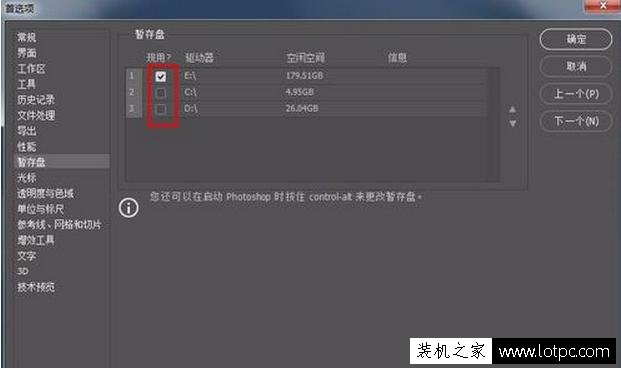
打开编辑>>首选项>>性能;
调整内存理想范围(70%左右,太高占用其他软件会卡),把图形处理器打上对钩;
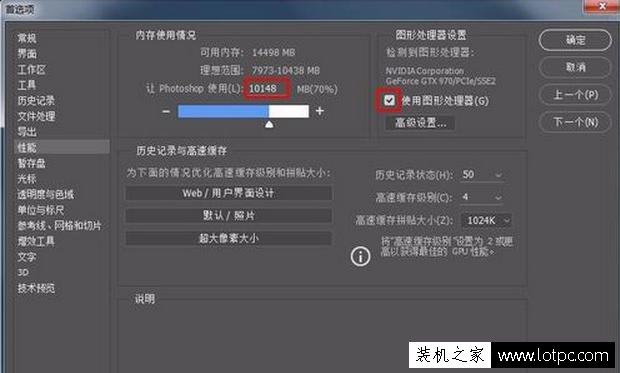
以上就是正务库(www.zhengwuku.com)分享的Photoshop闪退、Photoshop已停止工作解决方法,如果你也遇到这个问题,那么不妨使用以上操作方法。